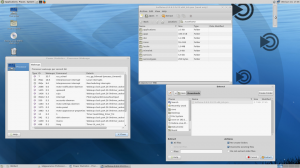Представление задач - это функция виртуальных рабочих столов в Windows 10.
Windows 10 поставляется с новой функцией - виртуальными рабочими столами. Для пользователей Mac OS X или Linux эта функция не выглядит впечатляющей или захватывающей, но для обычных пользователей ПК, которые использовали Windows только с вечности, это шаг вперед. Возможность иметь несколько рабочих столов существует в Windows с Windows 2000 на уровне API. Некоторые сторонние приложения использовали эти API-интерфейсы для предоставления виртуальных рабочих столов, но Windows 10 сделала эту функцию доступной прямо из коробки полезным способом. Для управления виртуальными рабочими столами Windows 10 предлагает Просмотр задач характерная черта. Вот обзор функции нескольких рабочих столов под названием «Просмотр задач».
Рекламное объявление
Что касается технической предварительной версии Windows 10, есть специальная Просмотр задач на панели задач, чтобы отобразить список виртуальных рабочих столов, доступных в вашей системе.
 После того, как вы нажмете на него, он покажет вам полноэкранный вид всех рабочих столов с миниатюрами открытых окон на каждом рабочем столе:
После того, как вы нажмете на него, он покажет вам полноэкранный вид всех рабочих столов с миниатюрами открытых окон на каждом рабочем столе:
Нижняя часть экрана предназначена для предварительного просмотра рабочих столов. Оттуда вы также можете добавить новый виртуальный рабочий стол с помощью кнопки «+». Наведите указатель мыши на миниатюрный предварительный просмотр рабочего стола, и основная область экрана покажет вам полный предварительный просмотр этого рабочего стола со всеми запущенными приложениями.
Щелкните рабочий стол в интерфейсе просмотра задач, чтобы сделать этот рабочий стол активным. Вы также можете нажать черную кнопку закрытия в правом верхнем углу миниатюры, чтобы закрыть соответствующий виртуальный рабочий стол. Но имейте в виду, что когда вы закрываете рабочий стол с открытыми окнами и запущенными приложениями, они просто переносятся на следующий рабочий стол. Приложения не будут закрыты, когда вы закроете рабочий стол, что имеет смысл.
Переключение между приложениями и рабочими столами
Если вы щелкнете по миниатюре приложения, оно станет активным, как если бы вы использовали переключение окон Alt + Tab. Windows указывает, что программа открыта на другом рабочем столе, показывая линию под значком программы на панели задач.

Если вы щелкните этот значок, не только приложение станет активным, но и Windows переключится на виртуальный рабочий стол, на котором оно запущено.
Перемещение приложений между рабочими столами
Чтобы переместить конкретное окно приложения с одного рабочего стола на другой, нажмите кнопку «Просмотр задач», затем щелкните правой кнопкой мыши соответствующий эскиз открытого окна в представлении задач и выберите команду «Переместить -> Рабочий стол #» в контекстное меню.

Это переместит ваше приложение с одного рабочего стола на другой.
Горячие клавиши для управления функцией просмотра задач
Недавно я рассмотрел список новых горячих клавиш, доступных в Windows 10 Technical Preview, здесь: Новые горячие клавиши в Windows 10. Наиболее важные ярлыки для представления задач:
- Представление задач: Win + Tab Новое представление задач открывается и остается открытым.
- Создайте новый виртуальный рабочий стол: Win + Ctrl + D
- Переключение активного виртуального рабочего стола: Win + Ctrl + Влево или Вправо
- Закройте текущий виртуальный рабочий стол: Win + Ctrl + F4
На мой взгляд, функция Task View все еще далека от совершенства. Нет возможности отображать только окна текущего рабочего стола на панели задач, что очень удобно, исходя из моего личного опыта работы с виртуальными рабочими столами Linux. Кроме того, Windows пока не поддерживает прямое переключение между рабочими столами; пользователю необходимо открыть полноэкранный список с помощью кнопки, постоянно закрепленной на панели задач. Вместо этого Microsoft могла бы показать компактную панель инструментов на панели задач для переключения между рабочими столами напрямую с помощью небольших значков или превью, как в среде рабочего стола KDE или Gnome в Linux. Будем надеяться, что Microsoft улучшит эту функцию до выпуска RTM Windows 10.